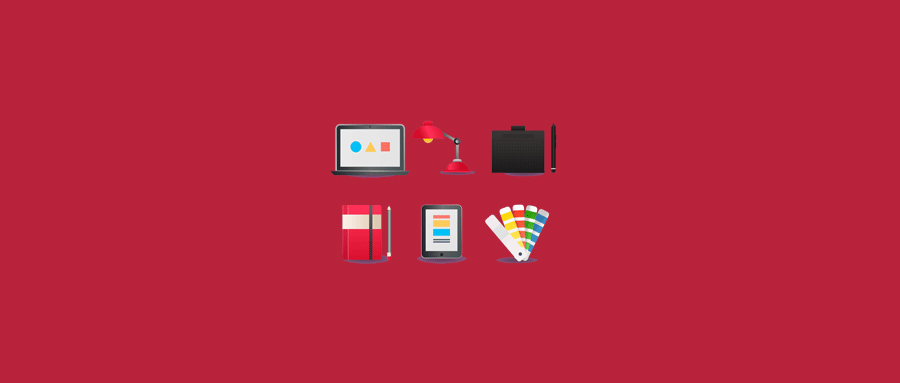Excel中vlookup和match配合使用,可以实现数据动态查询,是职场中查询数据必备的小技巧。
效果演示
下面是演示的例子,按照步骤操作就能得到动态查询表。
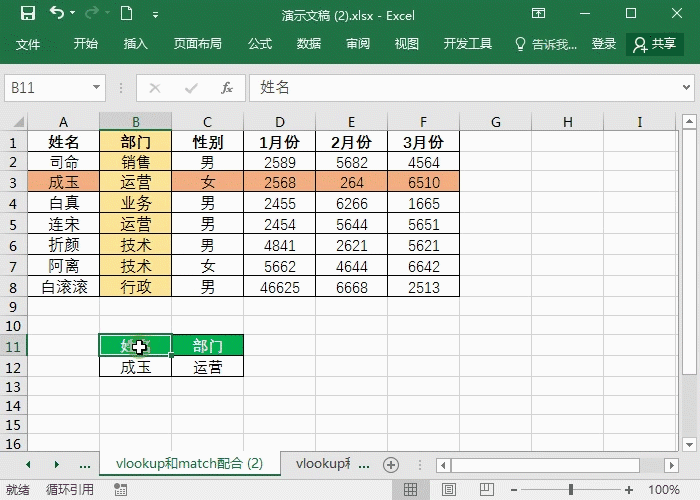
1、选中B12单元格点击数据-数据验证,选择序列,来源设置区域姓名所在的列(=$A$2:$A$8)。

2、同样的方法设置C11单元格。
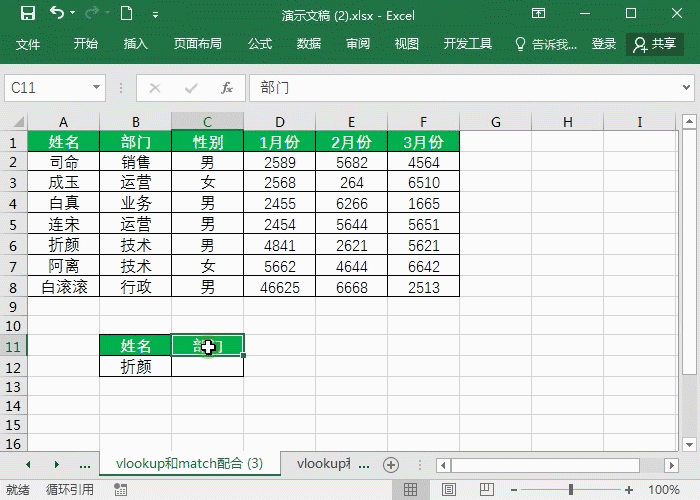
3、在单元格中输入函数=VLOOKUP(B12,A1:F8,MATCH(C11,A1:F1,0),0)。
其中match函数公式有三个参数:match(查找的值,查找的值所在的单元格,匹配方式)。
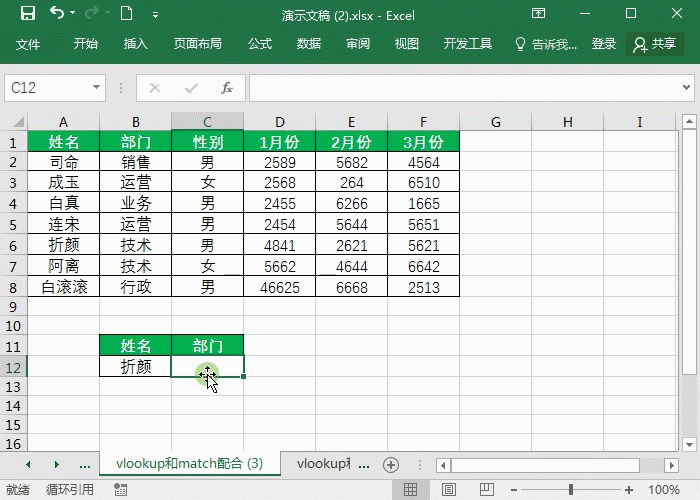
4、选中表格,点击开始-条件格式-管理规则-新建规则-使用公式确定要设置格式的单元格,输入公式【=$A1=$B$12】,再点击格式-填充颜色即可。
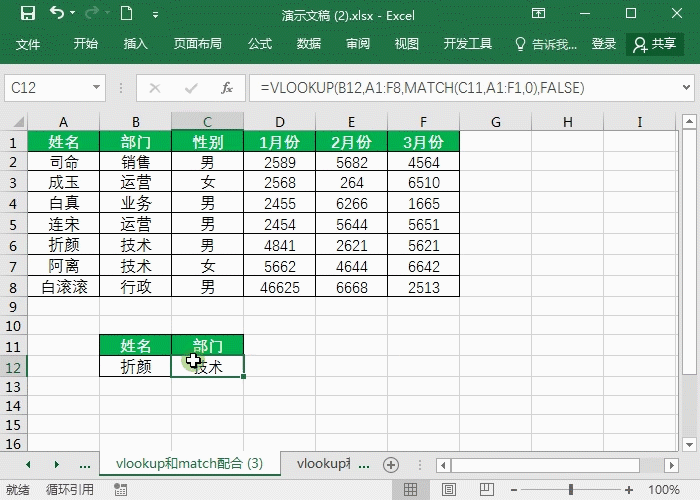
5、再新建一个规则,输入公式【=A$1=$C$11】,填充颜色完成。
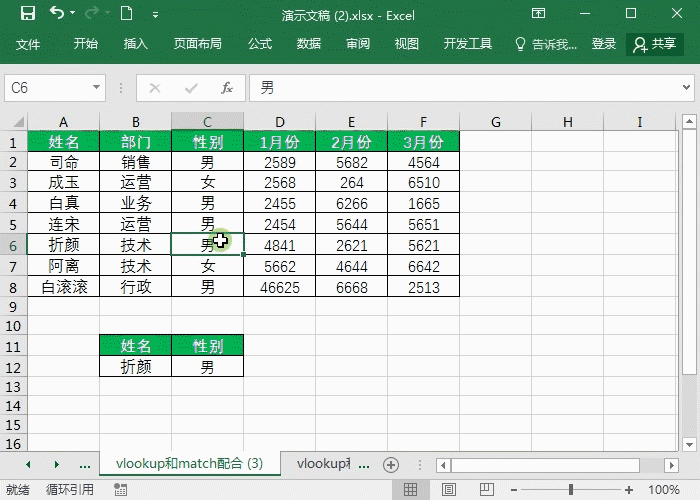
通过vlookup+match函数组合就可以实现我们想要的结果,是不是很简单呢?
热门标签
兼职劳动合同 月嫂合同 家庭装修合同 财产租赁合同 诺成性合同 劳动合同 苗木采购合同 入股合同 工伤解除劳动合同 监理合同 房租出租合同 服务合同 买房合同 工程施工合同 房子租赁合同 商务合同 最简单的采购合同 租赁合同 事实合同 安装合同 购销合同 承包合同 买卖合同 劳务外包合同 电子劳动合同 施工合同 采购合同 转让合同 房屋租赁合同 房屋赠与合同 公司合同 借款合同 工程合同 国际货物买卖合同 劳务合同 装修合同 设计合同 借用合同 个人二手车买卖合同 咨询服务合同 预约合同 租车合同 协议合同 担保合同 卖房合同 未签劳动合同 建筑安装工程承包合同 车位租赁合同 房屋抵押合同 咨询服务费合同